סקירה
הגדרות ההתאמה האישית של הצ'אט מהדור הבא שלנו כוללות שיפורים המשפרים את חוויית הממשק של הלקוח ומפשטים את העיצוב וההתאמה האישית של הצ'אט עבור הארגון.
באמצעות הגדרות הצ'אט החדשות, תוכלו:
• להתאים אישית את הגופן והצבעים של כל אלמנט צ'אט כך שיתאימו לזהות המותג שלכם לממשק אחיד ומלוכד.
• שיפור את מעורבות הלקוחות על-ידי מתן אפשרות ללקוחות להציג שיחות קודמות על מנת להמשיך את השיחה מהמקום שבו הפסיקו.
• קבלת החלטות עיצוב מושכלות עבור הקהל היעד של הארגון באמצעות כפתור ההדגמה, המאפשר להציג תצוגה מקדימה ולעדכן שינויים ללא צורך בפרסום.
ההיבטים החדשים של הצ'אט החדש נמצאים בהגדרות הערוץ. מאמר זה עוסק רק בשינויים בהגדרות ערוץ הצ'אט החלים על ההגדרות החדשות. עבור כל ההיבטים האחרים של ערוץ הצ'אט קראו את המאמר על הצ'אט הנוכחי.
ההפעלה
עבור ערוצי צ'אט קיימים, ההפעלה של הצ'אט החדש מתבצעת במקטע מתקדם של הגדרות הערוץ.
בערוצי צ'אט חדשים שנוצרו ההגדרות החדשות יופעלו מראש.
שימו לב שהצ'אט החדש מתעלם מהגדרות CSS ו JavaScript המופעים בהגדרות הערוץ בצ'אט הקיים.
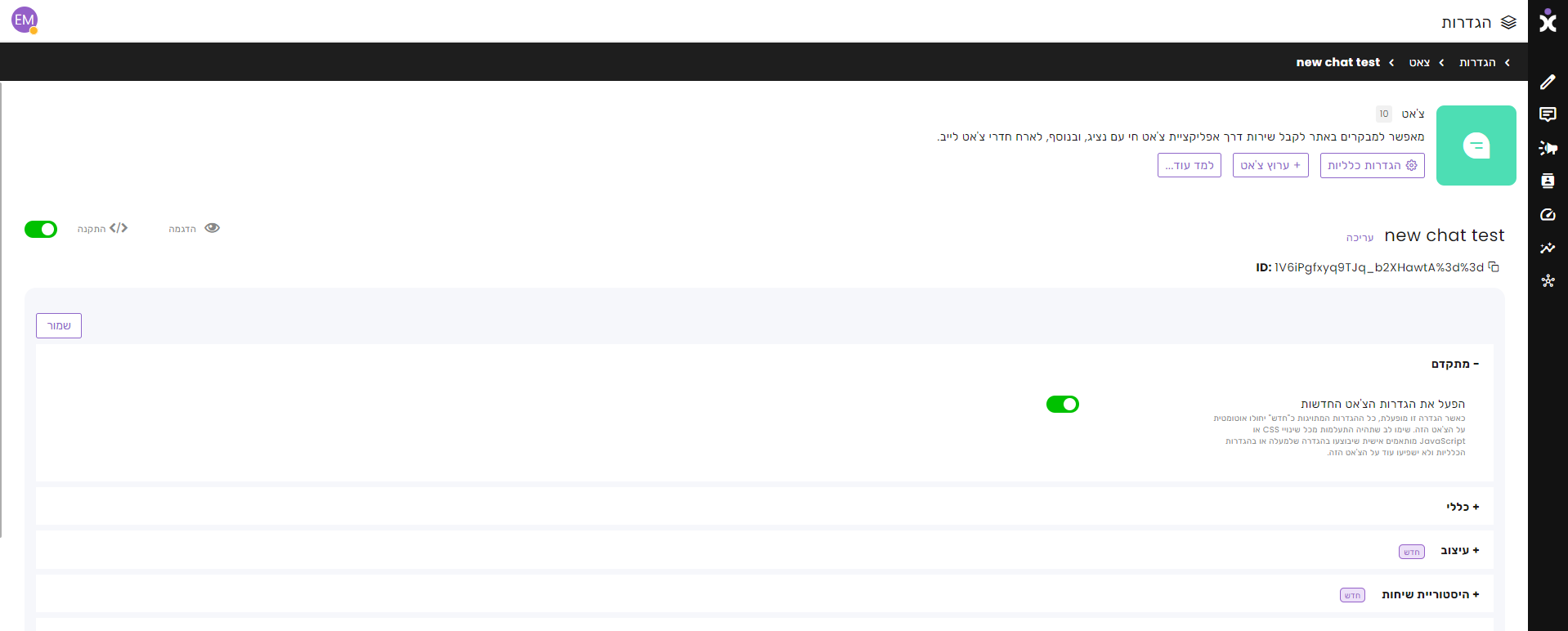
עיצוב
עיצבו את הצ'אט שלכם בהמצעות יכולות העיצוב ונסו אותו בהדגמה.
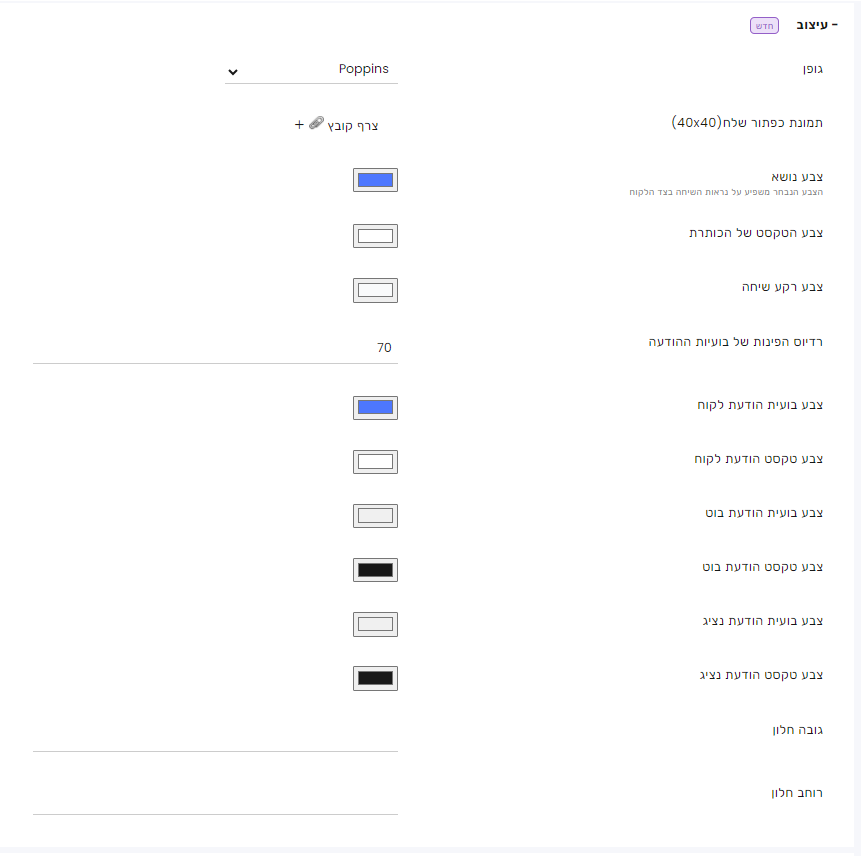
גופן – בחרו את הגופנים של הצ'אט
תמונת כפתור שלח (40X40) – החליפו את סמל השליחה המוגדר כברירת מחדל בסמל/תמונה אחרים (40X40 פיקסלים)
צבע נושא – בחרו את הצבע הדומיננטי של הצ'אט.
צבע טקסט של הכותרת – בחרו את צבע הטקסט של הכותרת.
צבע רקע שיחה – בחרו את צבע רקע השיחה.
רדיוס פינות של בועיות הודעה – בחרו את חדות הפינות העגולות בבועות צ'אט (בפיקסלים). ככל שהמספר גדול יותר – כך הבועה עגולה יותר.

צבע בועית הודעת לקוח – בחרו את צבע הרקע של בועת הודעת הלקוח.
צבע טקסט של הודעת לקוח - צבע הטקסט של הודעות הלקוח.
צבע בועית הודעת בוט – צבע הרקע של בועית ההודעה של הבוט.
צבע טקסט של הודעת בוט - צבע הטקסט של הודעות הבוט.
צבע בועית הודעת נציג – צבע הרקע של בועיות הודעת הנציגים.
צבע טקסט של הודעת נציג - צבע הטקסט של הודעות הנציג.
גובה ורוחב החלון – גודל תצוגת הצ'אט נמדד בפיקסלים.
היסטוריית שיחות
היסטוריית שיחות מעניקה ללקוחות מבט מהיר על תשרוקת קודמת עם המותג, ומאפשר להמשיך את השיחה מהמקום בו הופסקה.
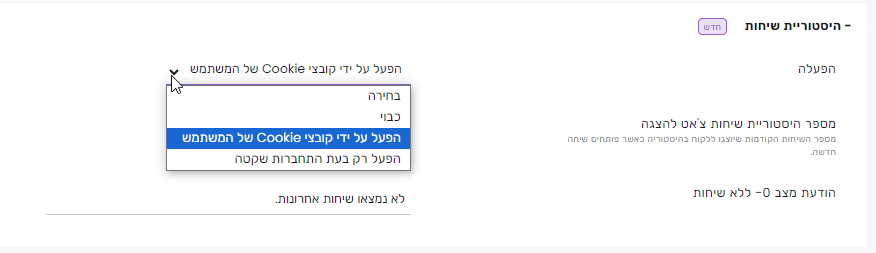
- בחרו את הגורם המפעיל של הצגת היסטוריית השיחות:
כבוי - היסטוריית שיחות לא תוצג
הפעל על ידי קובצי Cookie של המשתמש – היסטוריית שיחות תוצג למבקרים באתר.
הפעל רק בעת התחברות שקטה - היסטוריית השיחות תוצג ללקוחות המתחברים. - בחרו את מספר השיחות שיוצגו ללקוחות.
- ערכו את ההודעה ללקוחות שאין להם היסטוריית שיחות (אופצונלי).
כל שאר הגדרות הערוץ נותרו ללא שינוי. לחצו כאן למידע על שאר ההגדרות ערוצי הצ'אט.